Gnomeのログイン画面は通常問題なく動作しますが、優れたチームが背後にある美しいソフトウェアです。ただし、優れたツールでさえ悪い日があり、機能しなくなります。そのため、このガイドでは、Linuxで壊れたGnomeログイン画面を修正する方法について説明します。
あなたが使用する必要はないことに注意してくださいこの修正を利用するGnome Shellデスクトップ環境。必要なのは、比較的最近のリリースのGnomeディスプレイマネージャー(ログイン画面)を使用していることだけです。
始める前に
Gnomeログイン画面が停止した場合本来の方法で作業すると、Gnomeセッションにアクセスできなくなります。 Gnomeセッションにアクセスする方法がないため、ターミナルウィンドウをすばやく開いてログイン画面を強制的に連携させる方法はありません。代わりに、TTY仮想コンソールを利用する必要があります。
TTYとは何ですか? Linuxコンピューターシステムでキーボードの組み合わせを押すとアクセスできるテキスト専用の仮想端末です。すべてのLinuxディストリビューションには、デフォルトでそれらが機能として含まれています。 Ubuntuなどの一部の仮想端末には6つの仮想端末がありますが、他のLinuxディストリビューションには1つまたは2つしかありません。そしてArch Linuxがあります。これにより、ユーザーはすべてを手動でセットアップするまで、TTY仮想コンソールをデフォルトのデスクトップ環境として使用できます。
TTY仮想コンソールは、緊急時に作業する際に便利です。特に、このようなGnomeログイン画面があまり反応しない、ロックしている、または単純に機能しないなどの場合に便利です。
LinuxデスクトップのTTY仮想コンソールを操作するには、キーボードを見て押します Ctrl + Alt + F2、そして最初のターミナルが開きます。すべてのLinuxシステムがこのコンボにTTYを割り当てるわけではないことに注意してください。そのため、以下のリストの他のいくつかを試してください。
- Ctrl + Alt + F3
- Ctrl + Alt + F4
- Ctrl + Alt + F5
- Ctrl + Alt + F6
Linux PCのTTY仮想コンソールにアクセスした後、「ログイン」セクションを探し、PCのユーザー名を入力してコマンドラインターミナルにログインします。 「ルート」アカウントも機能します。

TTY仮想コンソールにログインしたら、以下のいずれかの方法に進み、Linux PCのGnomeログインウィンドウを修正します。
方法1 – systemdでGnome Display Managerを再起動する
Gnomeログイン画面を強制的に修正する1つの方法はそれを制御するサービスを再起動します。再起動することをお勧めするのは、プログラムやサービスで問題が発生した場合、問題のあるアプリケーションを更新すると、短時間ですぐに復旧して実行できるためです。
Gnomeディスプレイマネージャーを再起動するには、Systemd initシステムを使用する必要があります。 Systemdが再起動プロセスに不可欠な理由は、GnomeがSystemdと緊密に統合されているためです。
ログイン画面を再起動するには、 systemctl restart gdm.service コマンドと一緒に 須藤、ルート権限なしではシステムレベルのコマンドを実行できないため。
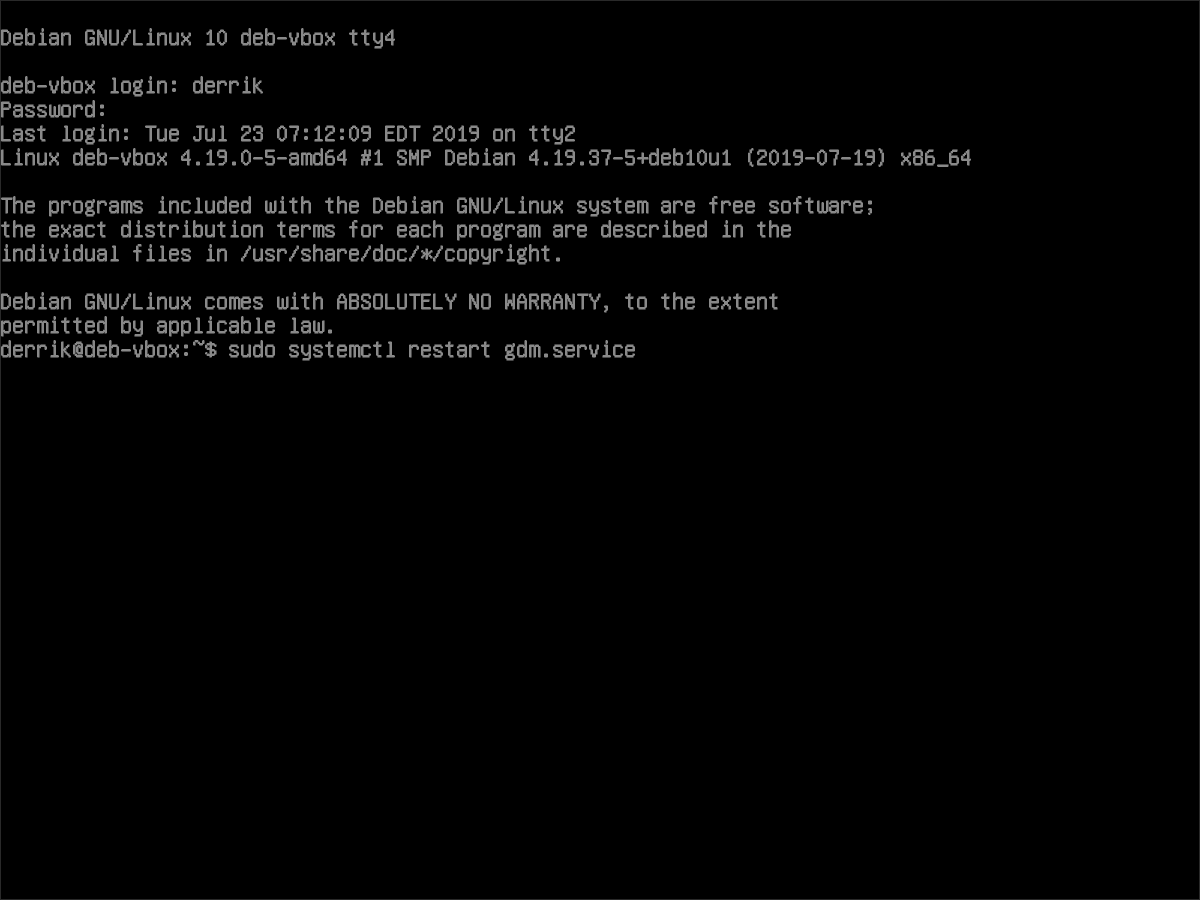
sudo systemctl restart gdm.service
上記の「systemctl restart」コマンドを実行すると、Linux PCはすぐにTTY仮想端末から抜け出し、再起動したばかりのGnomeログイン画面に移動します。
再起動プロセスが機能しない場合は、このプロセスを何度でも試してください。または、方法2を試してください。
方法2 – Gnome Display Managerを停止してsystemdで再起動する
GnomeディスプレイマネージャーのSystemdを再起動するサービスは、更新されると通常は問題がなくなるため、ログイン画面の問題を修正する信頼できる方法です。ただし、何らかの理由で再起動がすべての場合に機能するとは限りません。
を取得するための代替アプローチ応答しないGnome Display Managerが再び動作するのは、プロセスを完全に強制終了して、実行を停止することです。その後、再度起動します。事実上、これはおそらく再起動と同じですが、方法1で問題を抱えている人にとっては素晴らしい方法です。
Gnomeログイン画面の実行を停止するには、Systemdのstopコマンドを使用する必要があります。そのため、TTY仮想端末で、試してください systemctl stop gdm.service と 須藤 特権。
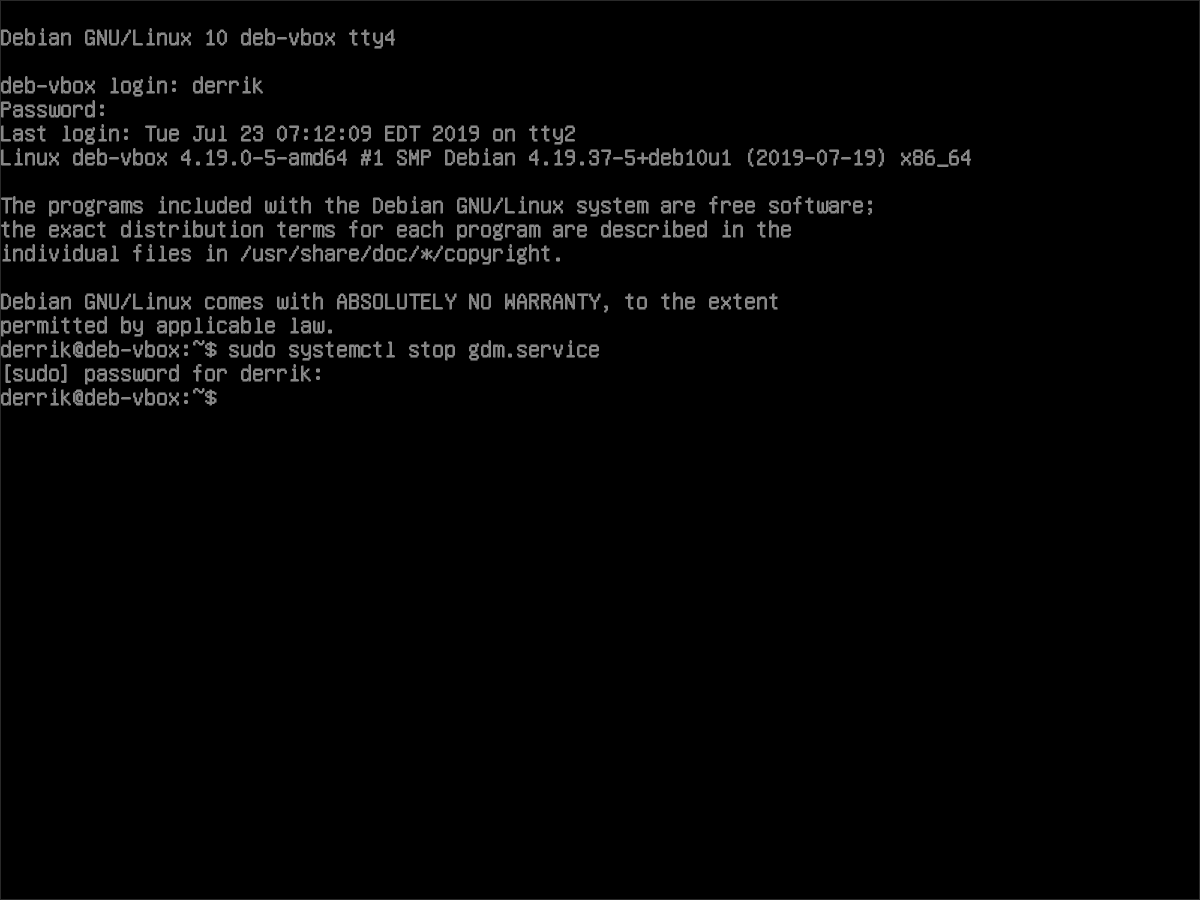
sudo systemctl stop gdm.service
上記の「systemctl stop」コマンドを実行すると、Gnomeディスプレイマネージャーが即座に終了します。ただし、TTYコンソールはまだ起動しているため、知らないでしょう。ここから、 systemctl start gdm.service でコマンド 須藤 再び起動します。
sudo systemctl start gdm.service
「systemctl start」の実行直後に、GnomeディスプレイマネージャーがTTY仮想端末から抜け出し、新しいログイン画面に戻ります。そうでない場合、そうでない場合は、 Ctrl + F7 仮想端末をバックグラウンドに送信します。













コメント